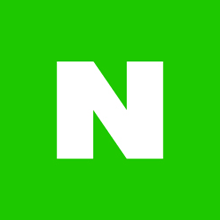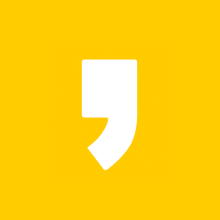아이폰이나 아이패드를 통해 화면을 보다가 비디오나 사진 등 기타 시각적 콘텐츠를 볼때 TV등 큰 화면으로 보고 싶은 욕구가 생길 때가 종종 있습니다. 다행히도 다양한 방법을 통해 아이폰이나 아이패드를 TV화면에 연결할 수 있는 방법이 있습니다.
이런 욕구를 만족시키기 위해 스마트 TV와 같은 고가의 고성능 TV가 필요한 것은 아닙니다. 기본 HDMI 어댑터부터 다양한 무선 스트리밍에 이르기 까지 화면을 미러링 하기 위한 다양한 방법이 있습니다.
이러한 다양한 미러링 기술들은 아이폰이나 아이패드에 담긴 영상이나 사진을 재생하거나, 또는 슬라이드 쇼, 소셜 미디어의 공유 등 다양한 방법과 목적을 위해 사용할 수 있습니다. 이제부터 그 다양한 방법들에 대해 알아보겠습니다.
HDMI 케이블을 이용한 미러링

iOS 기기를 TV와 연결하는 가장 간단한 방법은 유선을 통해 연결하는 방법입니다. 라이트닝 커넥터가 있는 아이폰, 아이패드 또는 아이팟 터치의 경우 애플 스토에서 판매하는 라이트닝 디지털 AV 어댑터를 사용하면 간단하게 해결할 수 있습니다. 물론 저렴한 타사의 어댑터를 이용할 수 있습니다만, Netflix와 같이 복사방지 기능을 사용하는 스트리밍의 경우에는 이용이 안되거나 극히 제한될 수 있습니다.
애플사에서 판매하는 어댑터를 이용하면 TV와 iOS기기를 연결하기만 하면 쉽게 기기의 멀티미디어 콘텐츠를 큰 TV를 통해 감상할 수 있습니다. 또한 iOS기기의 배터리가 방전되지 않도록 어댑터의 두번째 포트를 이용해 충전기를 연결할 수도 있습니다.

대부분의 앱은 iOS기기의 디스플레이를 단순히 미러링만 하지만, 아마존 프라임 및 넷플릭스와 같은 비디오앱은 TV에서 영상이 재생되는 동안 지속적인 재생과 관련된 제어를 할 수도 있습니다.
다양한 앱(어플리케이션)을 통한 화면 미러링

물론, 애플에서 판매중인 제품 중 Apple TV를 이용하면 어렵지 않게 TV와 연결하여 화면을 미러링 할 수 있습니다만, 아쉽게도 한국에서는 아직 Apple TV의 활용도가 높지 않기 때문에 이 제품을 사용하시는 분들이 거의 없다시피 합니다. 게다가 고가의 비용을 지불해야 한다는 큰 단점마저 있습니다.
하지만 무료 또는 저렴한 앱을 이용한다면 어렵지 않게 대형 TV를 통해 iOS기기의 화면을 미러링 할 수 있는데요. 국내에서 발매된 다양한 미러링 관련 어플 또는 roku, 아마존 fire TV등의 어플을 이용한다면 무료로 손쉽게 iOS기기와 TV를 연동시킬 수 있습니다.
일단 무료로 된 다양한 앱을 사용해 보시고 만일 성능이나 퀄러티가 미치지 못한다 싶을 때 유료 앱을 사용하시는 것도 나쁘지 않은 방법일 것입니다.